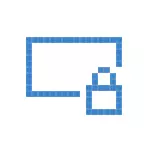
इनपुट स्क्रीन को भ्रमित न करें (जिस पर हम इसे अक्षम करने के लिए पासवर्ड दर्ज करते हैं। देखें कि विंडोज 10 में प्रवेश करते समय पासवर्ड को अक्षम कैसे करें और नींद से आउटपुट) और लॉक स्क्रीन, जो सुंदर वॉलपेपर, समय और अधिसूचनाओं को दिखाती है, लेकिन दिखा सकती है और विज्ञापन (सिर्फ रूस के लिए, जाहिर है कि अभी तक कोई विज्ञापनदाता नहीं हैं)। इसके अलावा, यह लॉक स्क्रीन को डिस्कनेक्ट करने के बारे में है (जिसे विन + एल कुंजी दबाकर कहा जा सकता है, जहां जीत विंडोज प्रतीक के साथ कुंजी है)।
नोट: यदि आप सबकुछ नहीं करना चाहते हैं, तो आप मुफ्त Winaero Tweaker प्रोग्राम का उपयोग करके लॉक स्क्रीन को अक्षम नहीं करना चाहते हैं (विकल्प बूट और लॉगऑन प्रोग्राम अनुभाग में है)।
विंडोज 10 लॉक स्क्रीन को अक्षम करने के मुख्य तरीके
लॉक स्क्रीन को अक्षम करने के दो मुख्य तरीके शामिल हैं, स्थानीय समूह नीति संपादक (यदि आपने Windows 10 Pro या Enterprise स्थापित किया है) या रजिस्ट्री संपादक (Windows 10 के होम संस्करण और प्रो के लिए) के लिए, विधियों के लिए उपयुक्त हैं ।
स्थानीय समूह नीति के संपादक के साथ विधि निम्नानुसार है:
- Win + R कुंजी दबाएं, "रन" विंडो में gpedit.msc दर्ज करें और एंटर दबाएं।
- स्थानीय समूह नीति संपादक में जो खुलता है, "कंप्यूटर कॉन्फ़िगरेशन" अनुभाग - "प्रशासनिक टेम्पलेट्स" - "नियंत्रण कक्ष" - "वैयक्तिकरण" पर जाएं।
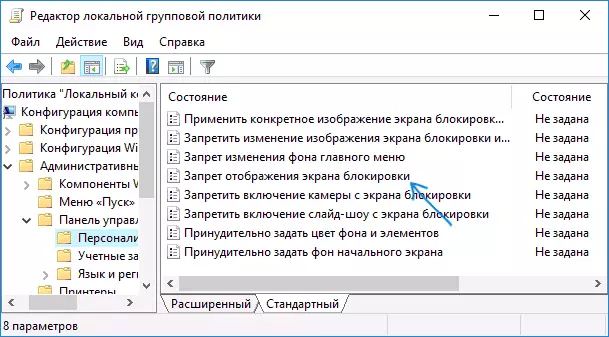
- दाएं भाग में, "लॉक स्क्रीन डिस्प्ले का प्रतिबंध प्रदर्शन" ढूंढें, उस पर डबल-क्लिक करें और लॉक स्क्रीन को अक्षम करने के लिए "सक्षम" इंस्टॉल करें (यह "सक्षम" बंद करने के लिए "सक्षम है)।
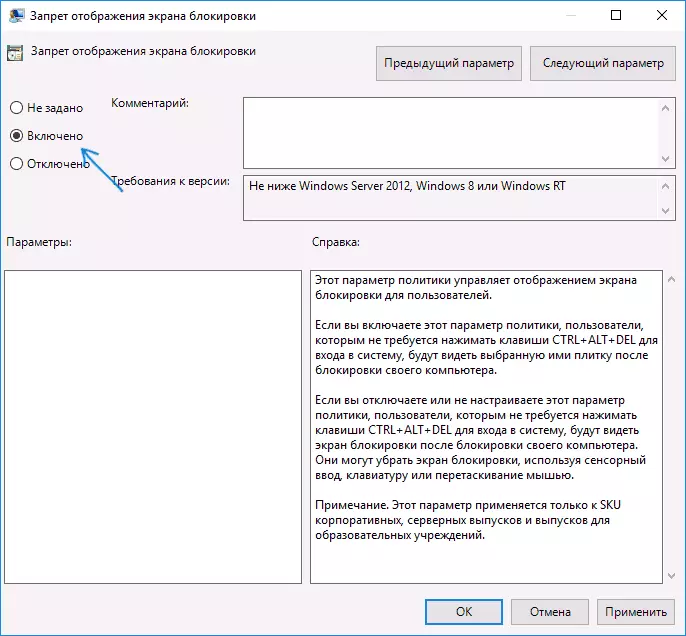
सेटिंग्स को लागू करें और कंप्यूटर को पुनरारंभ करें। अब लॉक स्क्रीन प्रदर्शित नहीं की जाएगी, आप तुरंत लॉगिन स्क्रीन देखेंगे। जब आप Win + L कुंजी पर क्लिक करते हैं या "ब्लॉक" मेनू का चयन करते हैं, तो इसे अनलॉक स्क्रीन द्वारा भी चालू किया जाएगा, लेकिन लॉगिन विंडो खोलने के लिए।
यदि स्थानीय समूह नीति संपादक विंडोज 10 के आपके संस्करण में उपलब्ध नहीं है, तो निम्न विधि का उपयोग करें:
- Win + R कुंजी दबाएं, regedit दर्ज करें और एंटर दबाएं - रजिस्ट्री संपादक खुलता है।
- रजिस्ट्री संपादक में, Hley_local_machine \ Software \ नीतियों \ Microsoft \ Windows \ वैयक्तिकरण अनुभाग पर जाएं (जब कोई निजीकरण उपधारा नहीं है, तो इसे "विंडोज़" अनुभाग पर राइट-क्लिक करके बनाएं और उचित संदर्भ मेनू आइटम का चयन करें)।
- रजिस्ट्री संपादक के दाईं ओर, राइट-क्लिक करें और "बनाएं" - "DWORD पैरामीटर" (64-बिट सिस्टम सहित) का चयन करें और NOLOCKSCREEN पैरामीटर नाम सेट करें।
- Nolockscreen पैरामीटर पर डबल-क्लिक करें और इसके लिए मान 1 सेट करें।
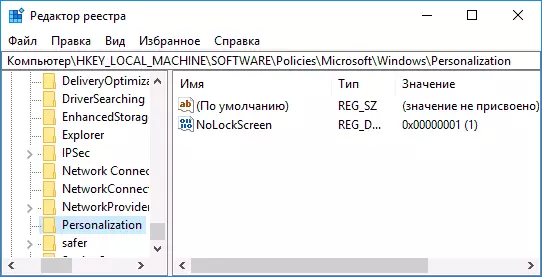
पूरा होने पर, कंप्यूटर को पुनरारंभ करें - लॉक स्क्रीन डिस्कनेक्ट हो जाएगी।
यदि आप चाहें, तो आप लॉगिन स्क्रीन पर पृष्ठभूमि छवि को भी अक्षम कर सकते हैं: ऐसा करने के लिए, पैरामीटर पर जाएं - वैयक्तिकरण (या डेस्कटॉप पर राइट क्लिक करें) और "लॉक स्क्रीन" अनुभाग में "दिखाएं" इनपुट स्क्रीन "लॉक स्क्रीन"
रजिस्ट्री संपादक का उपयोग करके विंडोज 10 लॉक स्क्रीन को अक्षम करने का एक और तरीका
विंडोज 10 में उपलब्ध लॉक स्क्रीन को अक्षम करने का एक तरीका HKEY_LOCAL_MACHINE \ Software \ Microsoft \ Windows \ CurrentVersion \ प्रमाणीकरण \ logonui \ sessiondata रजिस्ट्री में allowlockscreen पैरामीटर 0 (शून्य) के मान को बदलना है ।
हालांकि, यदि आप इसे मैन्युअल रूप से करते हैं, तो प्रत्येक बार अगला लॉगिन इनपुट, पैरामीटर का मान स्वचालित रूप से 1 में बदल जाता है और लॉक स्क्रीन फिर से बदल जाती है।
इस प्रकार इसे प्राप्त करने का एक तरीका है
- जॉब शेड्यूलर चलाएं (टास्कबार में खोज का उपयोग करें) और दाएं "कार्य बनाएं" पर क्लिक करें, इसे किसी भी नाम को सेट करें, उदाहरण के लिए, "लॉक स्क्रीन को बंद करें", "उच्चतम अधिकारों के साथ चलाएं" आइटम की जांच करें, विंडोज़ निर्दिष्ट करें 10 "के लिए कॉन्फ़िगर करें" फ़ील्ड में।
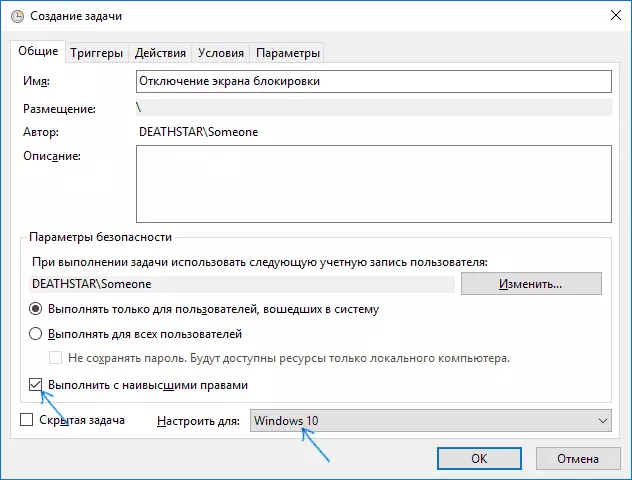
- ट्रिगर टैब पर, दो ट्रिगर बनाएं - एक सिस्टम में लॉग इन करते समय और किसी भी उपयोगकर्ता द्वारा वर्कस्टेशन अनलॉक करते समय।
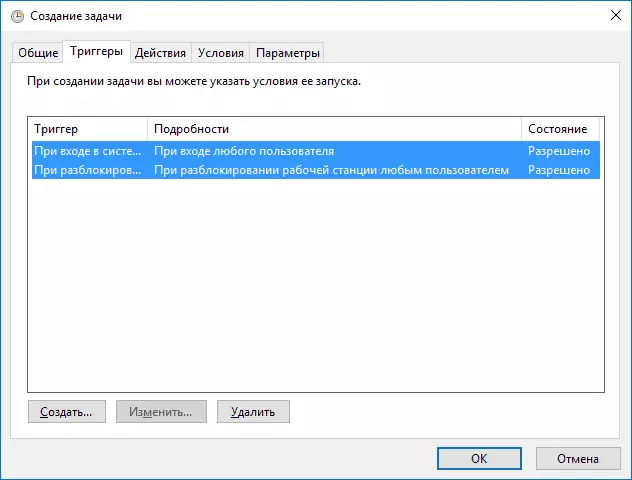
- क्रिया टैब पर, एक क्रिया "प्रारंभ प्रोग्राम" बनाएं, "प्रोग्राम या स्क्रिप्ट" फ़ील्ड दर्ज करें। और जोड़ें तर्क फ़ील्ड में, Add तर्क फ़ील्ड में निम्न पंक्ति की प्रतिलिपि बनाएँ

इसके बाद, बनाए गए कार्य को सहेजने के लिए ठीक क्लिक करें। अंत में, अब लॉक स्क्रीन दिखाई नहीं देगी, आप Win + L कुंजी दबाकर इसे देख सकते हैं और विंडोज 10 दर्ज करने के लिए तुरंत पासवर्ड इनपुट स्क्रीन पर पहुंच सकते हैं।
विंडोज 10 में लॉक स्क्रीन (LockApp.exe) को कैसे हटाएं
और एक और, सरल, लेकिन शायद कम सही तरीका है। लॉक स्क्रीन सी: \ विंडोज \ systemapps microsoft.lockapp_cw5n1h2txyewy फ़ोल्डर में स्थित एक एप्लिकेशन है। और इसे पूरी तरह से हटाया जा सकता है (लेकिन दौड़ नहीं), और विंडोज 10 लॉक स्क्रीन की कमी के बारे में कोई चिंता नहीं दिखाता है, लेकिन बस इसे नहीं दिखाता है।
हटाने के बजाय, बस मामले में (ताकि आप आसानी से मूल रूप में सबकुछ वापस कर सकें), मैं निम्नानुसार दर्ज करने की अनुशंसा करता हूं: केवल Microsoft.lockapp_cw5n1h2txyewy फ़ोल्डर का नाम बदलें (आपको व्यवस्थापक अधिकारों की आवश्यकता है) इसके नाम पर एक वर्ण जोड़कर (देखें) उदाहरण के लिए, मेरे पास स्क्रीनशॉट में है)।
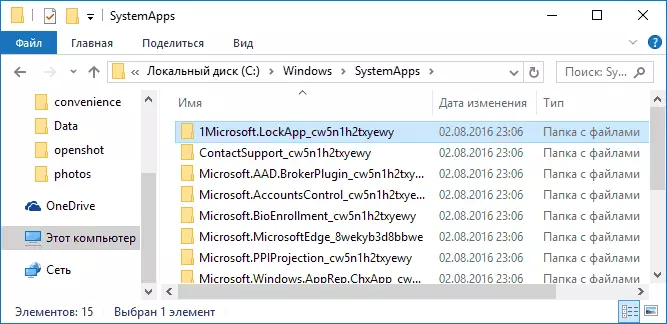
यह सुनिश्चित करने के लिए पर्याप्त है कि लॉक स्क्रीन अब प्रदर्शित नहीं हुई है।
लेख के अंत में, मैं ध्यान दूंगा कि मैं व्यक्तिगत रूप से मुझे आश्चर्यचकित करता हूं कि विंडोज 10 के नवीनतम अपडेट के बाद स्टार्ट मेनू में विज्ञापन रखने के लिए स्वेच्छा से कैसे शुरू हुआ (हालांकि मैंने इसे केवल कंप्यूटर पर देखा, जहां यह स्वच्छ स्थापित संस्करण 1607 था ): स्थापना के तुरंत बाद, मैंने वहां पाया। एक और दो "प्रस्तावित अनुप्रयोग" नहीं: सभी प्रकार के डामर और याद नहीं है कि क्या और समय के साथ नए आइटम दिखाई दिए (उपयोगी हो सकते हैं: प्रस्तावित अनुप्रयोगों को कैसे हटाया जाए विंडोज 10 स्टार्ट मेनू)। अमेरिकी वादा और लॉक स्क्रीन पर।
यह मुझे अजीब लगता है: विंडोज एकमात्र लोकप्रिय "उपभोक्ता" ऑपरेटिंग सिस्टम है, जिसे भुगतान किया जाता है। और वह एकमात्र ऐसा है जो खुद को ऐसे परिणामों की अनुमति देता है और उपयोगकर्ताओं की पूरी तरह से उनसे छुटकारा पाने की क्षमता को अक्षम करता है। और इससे कोई फर्क नहीं पड़ता कि अब हम इसे मुफ्त अद्यतन के रूप में प्राप्त करते हैं - भविष्य में सभी समान लागत को नए कंप्यूटर की कीमत में शामिल किया जाएगा, और किसी को 100 डॉलर के लिए खुदरा संस्करण की आवश्यकता होगी और उन्हें भुगतान करना होगा, उपयोगकर्ता को अभी भी इन "कार्यों" के साथ रखा जाएगा।
